Windows XP tidak melihat pencetak rangkaian
 Pencetak adalah penting di tempat kerja dan di rumah. Kadang-kadang masalah timbul: pencetak tidak menyambung - komputer tidak melihatnya, atau, sebaliknya, ia menyambung tetapi tidak mencetak.
Pencetak adalah penting di tempat kerja dan di rumah. Kadang-kadang masalah timbul: pencetak tidak menyambung - komputer tidak melihatnya, atau, sebaliknya, ia menyambung tetapi tidak mencetak.
Kandungan artikel
Mengapa komputer Windows XP saya tidak melihat pencetak rangkaian saya?
Kekurangan sambungan mungkin disebabkan oleh beberapa sebab, dengan menghapuskan yang anda boleh memulihkan operasi normal:
- kerosakan peranti yang disambungkan atau kabel di mana ia disambungkan;
- ketidakserasian perisian pencetak yang disambungkan dengan sistem pengendalian;
- pelabuhan rosak;
- kemungkinan kerosakan pada PC oleh fail berniat jahat.
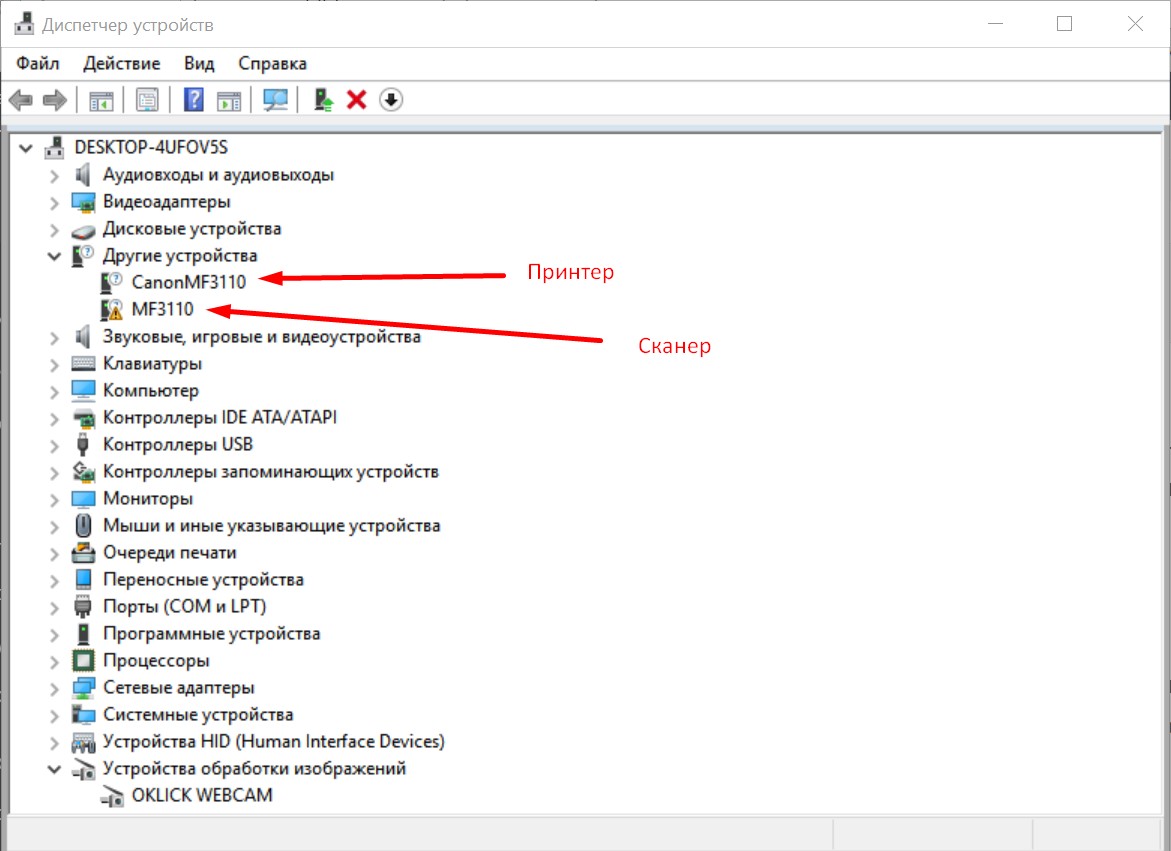
Perkara pertama yang perlu anda lakukan ialah mengimbas PC anda untuk mengesan virus dan fail dan program berniat jahat. Jika semuanya teratur, teruskan ke langkah seterusnya. Seterusnya, anda perlu menyemak perkaitan pemacu yang dipasang oleh sistem. Untuk melakukan ini, anda perlu mencari peralatan yang disambungkan dalam Pengurus Peranti, klik kanan dan pilih semak pemacu. Jika versi lapuk dipasang, komputer akan mencarinya secara automatik pada rangkaian dan memasang versi baharu.
Ia adalah perlu untuk memeriksa kabel yang mana pencetak sepatutnya disambungkan ke komputer. Jika ia USB, anda boleh cuba menyambungkan peranti lain melaluinya. Jika ia tidak berfungsi, maka di situlah masalahnya.
Satu lagi punca biasa masalah itu mungkin kekurangan kemas kini sistem pengendalian semasa, kerana versi lama tidak mengenali peranti baru yang disambungkan.
PERHATIAN! Mungkin juga peranti pencetak dan perisian lain sebelum ini disambungkan ke komputer, utiliti yang kekal dalam sistem dan bercanggah dengan perisian baharu. Firewall terbina dalam mungkin menyekat pemacu yang dipasang, kerana mereka kemungkinan besar tidak mempunyai tandatangan digital Microsoft.
Perkara yang perlu dilakukan jika komputer Windows XP anda tidak mengenali pencetak
Selepas anda menetapkan masalah, anda perlu cuba menyambungkan peranti pencetak melalui Panel Kawalan. Ini dilakukan seperti berikut: "Pencetak dan peralatan" - "Pemasangan".
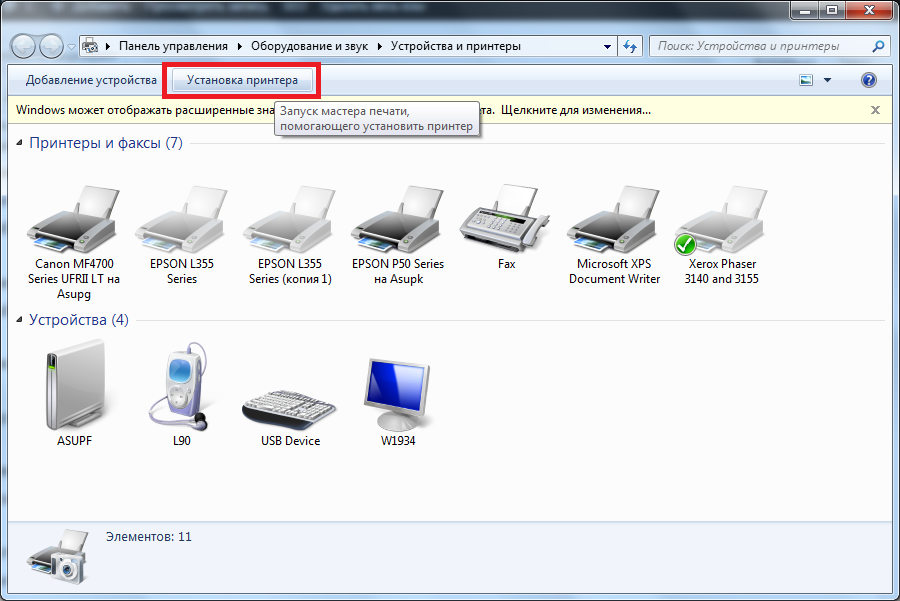
Selepas membuka "Pemasangan", anda mesti melangkau halaman pertama. Dalam tetingkap seterusnya, tandai kotak di sebelah baris "Pencetak tempatan disambungkan ke komputer ini" dan nyahtandai "Pengesanan automatik". Kemudian semuanya mudah: buat port, pilih jenis port. Alamat IP peranti yang disambungkan ditunjukkan, jenis port diisi secara automatik.
Selepas ini, jika operasi berjaya, pengguna akan diminta untuk memilih pemacu untuk peranti atau memasangnya dari cakera.
Jika anda tidak boleh membuat sambungan, masalahnya mungkin bukan terletak pada pencetak itu sendiri atau tetapannya. Kemungkinan besar, masalah itu tersembunyi dalam tetapan rangkaian komputer. Menghapuskannya adalah lebih mudah; anda boleh menggunakan utiliti standard yang terbina dalam sistem pengendalian.
Jika, apabila menyambungkan peranti ke komputer lain, kabel USB berfungsi seperti biasa, maka ia disekat dalam BIOS pada PC yang dikehendaki. Penyelesaian kepada masalah ini adalah dengan membuka kuncinya.





